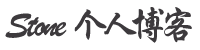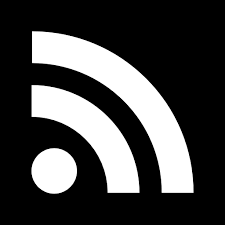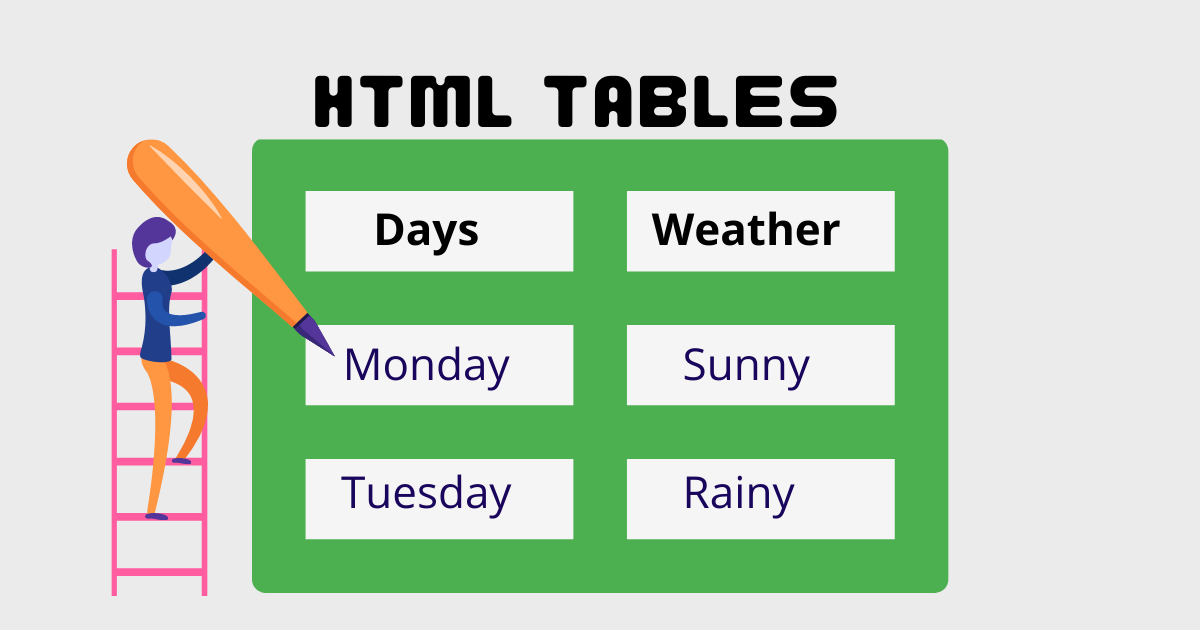
在 邮件报表 之类的开发任务中,需要生成HTML表格。
使用Python生成HTML表格基本没啥难度,for循环遍历一遍数据并输出标签即可。 如果需要实现合并单元格,或者按需调整表格样式,就比较麻烦了。
这时,可以试试本文的主角 —— html-table 包,借助它可生成各种样式的HTML表格。 接下来,以一个简单的例子演示html-table的常用用法:

开始之前,须通过pip安装 html-table 包:
$ python -m pip install html-table安装完毕后,即可导入HTMLTable类:
from HTMLTable import (
HTMLTable,
)创建一个新表格,标题为 果园收成表 :
# 标题
table = HTMLTable(caption='果园收成表')附上表头:
# 表头行
table.append_header_rows((
('名称', '产量 (吨)', '环比', ''),
('', '', '增长量 (吨)', '增长率 (%)'),
))注意到,表头分为两行,有些单元格需要合并,被合并的单元格需要留空占位。
合并单元格设置:
# 合并单元格
table[0][0].attr.rowspan = 2
table[0][1].attr.rowspan = 2
table[0][2].attr.colspan = 2table[0] 取出第一行,即第一个 <tr 标签; table0 取出第一个单元格,对应 名称 ; table0.attr 则是其标签 <th 的属性。 该单元格合并下方一个单元格,需要将标签属性 rowspan 设置为 2 。
接着,加入数据,方法与表头类似,总共有 3 行:
# 数据行
table.append_data_rows((
('荔枝', 11, 1, 10),
('芒果', 9, -1, -10),
('香蕉', 6, 1, 20),
))至此,数据准备完毕,可以着手调整样式。先设置表格标题样式:
# 标题样式
table.caption.set_style({
'font-size': '15px',
})设置 <table 标签的样式:
# 表格样式,即<table 标签样式
table.set_style({
'border-collapse': 'collapse',
'word-break': 'keep-all',
'white-space': 'nowrap',
'font-size': '14px',
})以上CSS样式设置在<table 标签上,作用于整个表格,影响表格边框、字体大小等。 注意到,下面会覆盖部分单元格(如表头单元格)的字体大小。
接着,设置每个单元格的样式,主要是规定边框样式:
# 统一设置所有单元格样式,<td 或<th
table.set_cell_style({
'border-color': '#000',
'border-width': '1px',
'border-style': 'solid',
'padding': '5px',
})接着,设置表头单元格样式,规定颜色、字体大小、以及填充大小:
# 表头样式
table.set_header_row_style({
'color': '#fff',
'background-color': '#48a6fb',
'font-size': '18px',
})
# 覆盖表头单元格字体样式
table.set_header_cell_style({
'padding': '15px',
})set_header_row_style将样式设置到表头两个<tr 标签上;set_header_cell_style则将样式设置到每个 <th 标签上。 应该尽量将颜色等样式设置到 <tr 标签上,而不是 <th 标签上,以精简生成的 HTML 。
将次级表头字体大小调小,不再赘述:
# 调小次表头字体大小
table[1].set_cell_style({
'padding': '8px',
'font-size': '15px',
})遍历每个数据行,如果第 2 个单元格值小于 0 ,设置样式标红背景颜色:
# 遍历数据行,如果增长量为负,标红背景颜色
for row in table.iter_data_rows():
if row[2].value < 0:
row.set_style({
'background-color': '#ffdddd',
})最后,生成HTML文本:
html = table.to_html()
print(html)到此这篇关于用Python生成HTML表格的方法示例的文章就介绍到这了